1.echarts介绍
ECharts是百度公司开源的一个使用 JavaScript 实现的开源可视化库,兼容性强,底层依赖矢量图形 库 ZRender ,提供直观,交互丰富,可高度个性化定制的数据可视化图表。
2.echarts快速上手
-
步骤1:引入 echarts.js 文件。
echarts是一个 js 的库,当然得先引入这个库文件

-
步骤2:准备一个呈现图表的盒子
这个盒子通常来说就是我们熟悉的 div ,这个 div 决定了图表显示在哪里

-
步骤3:初始化 echarts 实例对象
在这个步骤中, 需要指明图表最终显示在哪里的DOM元素

-
步骤4:准备配置项
这步很关键,我们最终的效果,到底是显示饼图还是折线图,基本上都是由配置项决定的
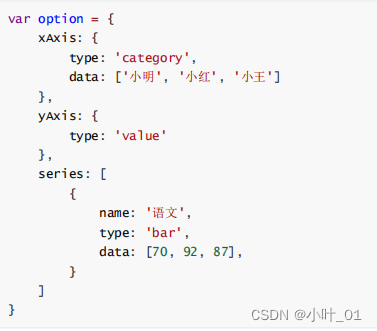
-
将配置项设置给 echarts 实例对象

通过简单的5个步骤, 就能够把一个简单的柱状图给显示在网页中了.这几个步骤中, 步骤4最重要, 一个图表最终呈现什么样子,完全取决于这个配置项.所以对于不同的图表,除了配置项会发生改变之外,其他的代码 都是固定不变的.
3.相关配置(配置项都是以键值对的形式存在)
- 普通配置
- xAxis:直角坐标系 中的 x 轴, 如果 type 属性的值为 category ,那么需要配置 data 数据, 代表在 x 轴的 呈现
- yAxis: 直角坐标系 中的 y 轴, 如果 type 属性配置为 value , 那么无需配置 data , 此时 y 轴会自动去 series 下找数据进行图表的绘制
- series: 系列列表。每个系列通过 type 决定自己的图表类型, data 来设置每个系列的数据
- 通用配置
- 标题:title
var option = {
title: {
text: "成绩", // 标题文字
textStyle: {
color: 'red' // 文字颜色
},
borderWidth: 5, // 标题边框
borderColor: 'green', // 标题边框颜色 borderRadius: 5, // 标题边框圆角 left: 20, // 标题的位置
top: 20 // 标题的位置
}
}
- 提示框:tooltip—tooltip 指的是当鼠标移入到图表或者点击图表时, 展示出的提示框
触发类型: trigger—可选值有item\axis
触发时机: triggerOn —可选值有 mouseOver\click
格式化显示: formatter —字符串模板
var option = {
tooltip: {
trigger: 'item',
triggerOn: 'click',
formatter: '{b}:{c}'
}
}
回调函数
var option = {
tooltip: {
trigger: 'item',
triggerOn: 'click',
formatter: function (arg) {
return arg.name + ':' + arg.data }
}
}
这个{b} 和 {c} 所代表的含义不需要去记, 在官方文档中有详细的描述
- 工具按钮:toolbox—toolbox 是 ECharts 提供的工具栏, 内置有 导出图片,数据视图, 重置, 数据区域缩放, 动态类型切 换五个工具
var option = {
toolbox: {
feature: {
saveAsImage: {}, // 将图表保存为图片
dataView: {}, // 是否显示出原始数据
restore : {}, // 还原图表
dataZoom: {}, // 数据缩放
magicType: { // 将图表在不同类型之间切换,图表的转换需要数据的支持 type: ['bar', 'line']
}
}
}
}
- 图例: legend—legend 是图例,用于筛选类别,需要和 series 配合使用。legend 中的data是一个数组,需要何series数组中某组数据name值一致
var option = {
toolbox: {
feature: {
saveAsImage: {}, // 将图表保存为图片
dataView: {}, // 是否显示出原始数据
restore : {}, // 还原图表
dataZoom: {}, // 数据缩放
magicType: { // 将图表在不同类型之间切换,图表的转换需要数据的支持 type: ['bar', 'line']
}
}
}
}
- 直角坐标系的常见配置
直角坐标系的图表指的是带有x轴和y轴的图表, 常见的直角坐标系的图表有: 柱状图 折线图 散点图
针对于直角坐标系的图表, 有一些通用的配置
配置1:网格grid
var option = {
grid: {
show: true, // 显示grid
borderWidth: 10, // grid的边框宽度
borderColor: 'red', // grid的边框颜色
left: 100, // grid的位置
top: 100,
width: 300, // grid的大小
height: 150
}
}
配置2: 坐标轴 axis
坐标轴分为x轴和y轴, 一个 grid 中最多有两种位置的 x 轴和 y 轴
坐标轴类型 type
value : 数值轴, 自动会从目标数据中读取数据
category : 类目轴, 该类型必须通过 data 设置类目数据
坐标轴位置
xAxis : 可取值为 top 或者 bottom
yAxis : 可取值为 left 或者 right
var option = {
xAxis: {
type: 'category',
data: xDataArr,
position: 'top'
},
yAxis: {
type: 'value',
position: 'right'
}
}
配置3: 区域缩放 dataZoom
dataZoom 用于区域缩放, 对数据范围过滤, x轴和y轴都可以拥有, dataZoom 是一个数组, 意味着
可以配置多个区域缩放器
区域缩放类型 type slider : 滑块
inside : 内置, 依靠鼠标滚轮或者双指缩放
产生作用的轴
xAxisIndex :设置缩放组件控制的是哪个 x 轴, 一般写0即可
yAxisIndex :设置缩放组件控制的是哪个 y 轴, 一般写0即可
指明初始状态的缩放情况
start : 数据窗口范围的起始百分比
end : 数据窗口范围的结束百分比
var option = {
xAxis: {
type: 'category',
data: xDataArr
},
yAxis: {
type: 'value'
},
dataZoom: [
{
type: 'slider',
xAxisIndex: 0
},
{
type: 'slider',
yAxisIndex: 0,
start: 0,
end: 80
}
]
}
配置小结
4.1.柱状图 bar

4.2.折线图 line
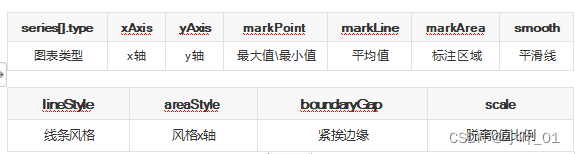
4.3.散点图 scatter
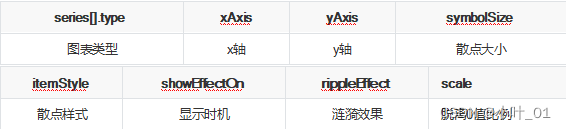
4.4.饼图 pie

4.5.地图 map
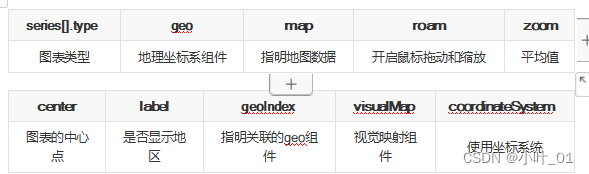
4.6.雷达图 radar

4.7.仪表盘 gauge

4.8.直角坐标系配置
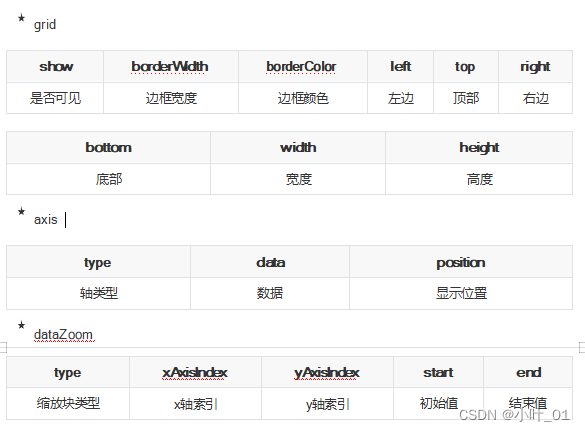
4.9.通用配置
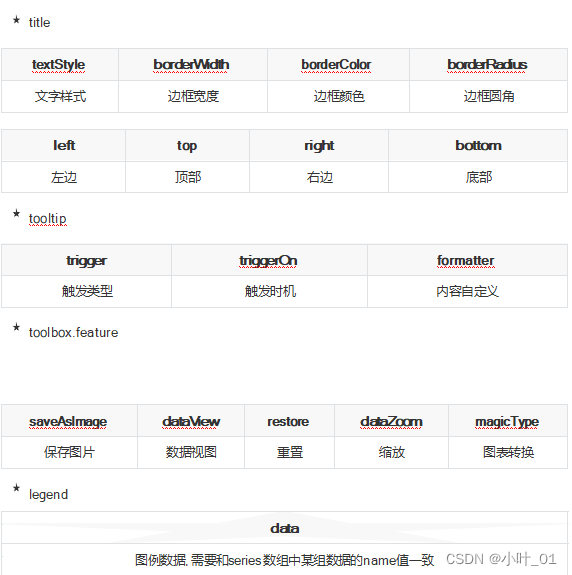






















 148
148











 被折叠的 条评论
为什么被折叠?
被折叠的 条评论
为什么被折叠?








